Майнкрафт - игра, которую знают и любят миллионы игроков по всему миру. Однако, чтобы раскрыть все возможности этой увлекательной игры, многие игроки начинают устанавливать модификации, или моды. Одним модом можно добавить новые предметы или монстров, но что если вы хотите собрать Майнкрафт сразу с 300 модами? В этой статье мы расскажем вам о лучших инструкциях и советах по сборке Майнкрафта с таким количеством модов.
Первым шагом в создании Майнкрафта с 300 модами будет установка специального клиента игры, который позволит вам управлять установкой и использованием модов. Одним из самых популярных клиентов является Forge. Вы можете скачать последнюю версию Forge с официального сайта и установить его на свой компьютер. После установки Forge вы сможете запускать Майнкрафт с установленными модификациями.
Далее, вам нужно будет найти и выбрать моды, которые вы хотите установить. Есть множество сайтов, где вы можете найти и скачать моды для Майнкрафта. Некоторые из них даже имеют фильтры, которые позволяют выбирать только моды определенной тематики или категории. Обратите внимание, что некоторые моды могут быть несовместимы с другими, поэтому перед установкой необходимо внимательно прочитать описание и комментарии к моду.
Когда вы выбрали моды, которые хотите установить, скачайте их на свой компьютер. Затем перейдите в папку с установленным клиентом Forge и найдите папку "mods" (если она отсутствует, создайте ее). Скопируйте скачанные моды в эту папку. После того, как вы установили все моды, запустите Майнкрафт с помощью Forge и наслаждайтесь игрой, полной новых возможностей и приключений!
Этапы сборки Майнкрафта с 300 модами

Сборка Майнкрафта с 300 модами может быть сложной задачей, но с правильным подходом и инструкциями вы сможете успешно справиться. Ниже приведены этапы, которые помогут вам собрать полную коллекцию модов для Майнкрафта.
- Подготовка игры:
- Убедитесь, что у вас установлена последняя версия Minecraft.
- Создайте резервную копию своего игрового профиля.
- Установите Minecraft Forge - это основной инструмент, который позволяет устанавливать моды.
- Вы можете найти моды на специализированных сайтах и форумах, таких как CurseForge или Minecraft Forum.
- Определитесь с желаемыми функциями и типами модов, которые вы хотите добавить.
- Обратите внимание на совместимость модов - некоторые моды могут конфликтовать друг с другом.
- Скачайте моды, которые вы хотите установить. Они обычно поставляются в виде .jar файлов или через специальные установщики.
- Поместите скачанные .jar файлы в папку "mods" в вашем игровом профиле.
- Запустите Minecraft и выберите профиль с установленными модами.
- Убедитесь, что все моды работают правильно и не вызывают ошибок.
Помните, что сборка Майнкрафта с таким большим количеством модов может быть требовательной к ресурсам вашего компьютера. Убедитесь, что ваш компьютер соответствует требованиям модов, чтобы избежать проблем с производительностью игры.
Подготовка к установке модов

Перед тем как приступить к установке модов для Майнкрафт, необходимо выполнить несколько предварительных шагов:
- Убедитесь, что у вас установлена последняя версия игры Майнкрафт. Для установки модов требуется наличие актуальной версии игры.
- Сделайте резервную копию своей игры. Это важно, чтобы в случае возникновения проблем, вы могли вернуться к исходной версии игры.
- Установите программу для установки модов. Для этого вы можете использовать специальные программы, такие как Minecraft Forge или Fabric. Эти программы обеспечат совместимость модов с игрой и позволят легко устанавливать и управлять ими.
- Выберите моды для установки. Перед установкой модов рекомендуется ознакомиться с описанием каждого мода и выбрать те, которые вам наиболее интересны. Обратите внимание на совместимость модов между собой и с версией игры.
- Загрузите моды с официальных и проверенных источников. Важно получать моды только с надежных источников, чтобы избежать установки поддельных или вредоносных файлов.
- Установите моды. После загрузки модов вам нужно будет запустить установщик и следовать инструкциям по установке, указав путь к игре.
- Запустите игру и проверьте работу модов. После установки модов запустите игру и проверьте, что все моды работают корректно и не вызывают конфликтов.
Следуя этим простым шагам, вы сможете успешно подготовиться к установке модов для Майнкрафт и наслаждаться новым игровым опытом.
Выбор и загрузка модов

Когда вы решили создать пакет модов для Майнкрафт, первым шагом будет выбор подходящих модов, которые хотите добавить в игру. Существует огромное количество модов различных типов, от добавления новых блоков и предметов до изменения геймплея и графики игры. Чтобы сделать правильный выбор, рекомендуется изучить отзывы и рейтинги модов на разных форумах и сайтах.
После выбора желаемых модов, вам понадобится их загрузить. Обычно моды представлены в формате .jar или .zip файлов, которые необходимо загрузить на компьютер. Для этого вам потребуется найти надежный источник модов, такой как официальный сайт Minecraft Forge или сайты, специализирующиеся на модах.
При загрузке модов обязательно проверяйте их совместимость с вашей версией Minecraft. Некоторые моды могут работать только на конкретных версиях игры, поэтому убедитесь, что загружаете моды, совместимые с вашей версией Minecraft.
После скачивания модов, вам нужно разместить их в папке с модами вашей установленной игры. Путь к папке с модами может варьироваться в зависимости от используемой операционной системы. Обычно это папка с названием "mods" в папке Minecraft. Если папки с модами нет, создайте ее самостоятельно.
Важно обратить внимание, что некоторые моды могут требовать дополнительные библиотеки или моды-предусловия для работы. Удостоверьтесь, что у вас установлены все необходимые библиотеки или моды перед запуском игры с модами.
После того, как все моды загружены и установлены, запустите игру и проверьте, что моды работают правильно. Иногда моды могут конфликтовать друг с другом или с другими модами, поэтому важно проверить их совместимость и корректность работы.
Теперь, когда вы знаете, как выбрать и загрузить моды для Майнкрафт, вы можете наслаждаться уникальным игровым опытом с вашими любимыми модификациями в Майнкрафт. Удачной игры!
Установка Forge и других необходимых библиотек
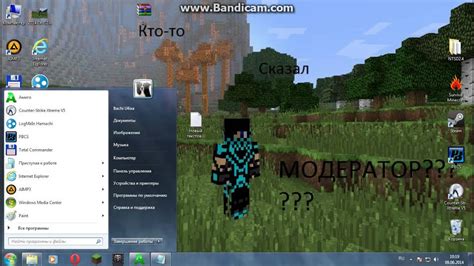
Перед началом сборки Майнкрафта с 300 модами необходимо установить Forge и другие необходимые библиотеки. В этом разделе мы расскажем о том, как это сделать.
1. Скачайте установщик Forge с официального сайта (https://files.minecraftforge.net/).
2. Запустите скачанный установщик и выберите опцию "Install client". Нажмите кнопку "OK" и дождитесь завершения процесса установки.
3. После установки Forge запустите лаунчер Майнкрафта. В выпадающем меню выберите установленный Forge профиль и нажмите кнопку "Play" для запуска игры.
4. Перед загрузкой модов необходимо установить дополнительные библиотеки, которые могут быть потребованы некоторыми модами. Обычно эти библиотеки имеют формат .jar и также загружаются с официальных сайтов разработчиков.
5. Скачайте необходимые библиотеки и переместите их в папку mods, которая находится в папке .minecraft.
6. После установки библиотек можно приступить к загрузке модов. Скачайте моды, которые вы хотите добавить в свою сборку, и переместите их также в папку mods.
7. После перемещения всех модов в папку mods запустите лаунчер Майнкрафта, выберите Forge профиль и нажмите кнопку "Play". Теперь вы можете наслаждаться игрой со всеми установленными модами!
| Пункт | Действие |
|---|---|
| 1 | Скачайте установщик Forge с официального сайта |
| 2 | Запустите установщик и выберите "Install client" |
| 3 | Выберите установленный Forge профиль и запустите игру |
| 4 | Установите дополнительные библиотеки |
| 5 | Переместите библиотеки в папку mods |
| 6 | Скачайте и переместите моды в папку mods |
| 7 | Выберите Forge профиль и запустите игру |
Проверка на совместимость модов
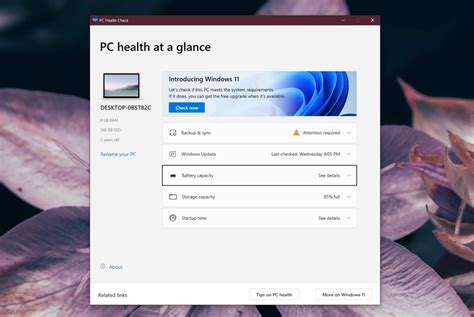
Перед тем как собирать Майнкрафт с 300 модами, необходимо проверить их совместимость, чтобы избежать возможных конфликтов и ошибок в игре. В данной статье представлены несколько методов проверки на совместимость модов в Minecraft.
1. Использование специальных программ: существуют программы, такие как Mod Compatibility Checker или ModChecker, которые автоматически анализируют моды и определяют, совместимы они или нет. Для использования этих программ нужно скачать их, затем запустить и выбрать папку с модами для анализа. Программа покажет, какие моды совместимы, а какие могут вызвать проблемы.
2. Проверка совместимости вручную: если вы не хотите использовать специальные программы, можно проверить моды на совместимость вручную. Для этого нужно открыть каждый мод и изучить его описание, а также комментарии и обсуждения по данному моду на соответствующих форумах или сайтах. Важно обратить внимание на требования мода, его версию и совместимость с другими модами. Эта проверка может быть более трудоемкой и затратной по времени, но позволит избежать возможных проблем в процессе игры.
3. Использование модпаков: модпаки - это коллекции модов, которые уже были протестированы на совместимость и оптимизированы для игры вместе. Вам нужно только установить соответствующий модпак, и все моды будут уже настроены и совместимы между собой. Некоторые популярные модпаки включают Tekkit, Feed The Beast и ATLauncher.
| Метод проверки | Преимущества | Недостатки |
|---|---|---|
| Использование программы | Автоматический анализ | Может быть недоступна для некоторых версий Minecraft |
| Проверка вручную | Подробная информация о каждом моде | Требует больше времени и ресурсов |
| Использование модпаков | Гарантированная совместимость | Может быть ограничено выбором модов |
В зависимости от ваших предпочтений и времени, которое вы готовы потратить на проверку, выберите наиболее удобный метод для проверки совместимости модов в Minecraft. В результате вы сможете наслаждаться игрой с 300 модами без проблем и конфликтов.
Конфигурация и настройка модов

После установки модов важно правильно настроить и сконфигурировать их, чтобы они работали правильно и не вызывали конфликтов. В этом разделе мы рассмотрим основные шаги по настройке модов в Майнкрафте.
1. Проверьте совместимость модов
Перед установкой большого количества модов очень важно убедиться в их совместимости друг с другом. Некоторые моды могут иметь конфликты между собой или требовать определенных версий других модов. Проверьте список совместимых модов и следуйте инструкциям по установке.
2. Проверьте требования модов
Некоторые моды могут требовать наличия определенных зависимостей или дополнительных модов для работы. Проверьте требования каждого мода и установите необходимые зависимости.
3. Настройка конфигурационных файлов модов
Многие моды имеют конфигурационные файлы, в которых вы можете настроить различные параметры модов по своему усмотрению. Например, вы можете изменить сложность мода, выключить определенные функции или изменить текстуры. Откройте соответствующий конфигурационный файл для каждого мода и внесите необходимые изменения.
4. Управление модами в лаунчере
Если у вас установлен лаунчер для Майнкрафта с поддержкой модов, вы можете использовать его для управления вашими модами. В лаунчере вы можете устанавливать, обновлять и удалить моды, а также управлять их порядком загрузки. Обратитесь к руководству пользователя вашего лаунчера для получения дополнительной информации.
5. Запуск и тестирование
После настройки всех необходимых параметров и установки модов вам нужно запустить игру и протестировать работу модов. Убедитесь, что все моды загружены и работают правильно. Если вы столкнулись с какими-либо проблемами, обратитесь к документации к соответствующему моду или попробуйте выполнить обратные действия для исправления проблемы.
Следуя этим шагам, вы сможете успешно сконфигурировать и настроить моды в Майнкрафте и наслаждаться новым игровым опытом с большим количеством модов.
Запуск и тестирование модифицированной версии Майнкрафта

После того как вы успешно установили все моды, настало время запустить и протестировать модифицированную версию Майнкрафта. Вот несколько шагов, которые помогут вам выполнить эту задачу:
- Откройте лаунчер Майнкрафта и выберите профиль, в котором установлены все моды.
- Убедитесь, что вы выбрали правильную версию Майнкрафта. Если вы установили моды под конкретную версию игры, выберите эту версию из выпадающего списка.
- Проверьте, что все моды активированы. В лаунчере должен быть специальный раздел, где отображаются все установленные моды. Убедитесь, что каждый мод включен.
- Запустите игру, нажав на кнопку "Играть". Майнкрафт загрузится с установленными модами и вы сможете насладиться новым игровым опытом.
При запуске модифицированной версии Майнкрафта обратите внимание на следующие моменты:
- Проверьте производительность игры. Если ваш компьютер не справляется с большим количеством модов, возможно, вам придется отключить некоторые из них или улучшить оборудование.
- Проверьте совместимость модов. Некоторые моды могут конфликтовать друг с другом и вызывать ошибки или сбои в игре. В таком случае, попробуйте удалить или заменить конфликтующие моды.
- Проведите тестовую игру. Проверьте, что все моды функционируют корректно и не вызывают ошибок. Проверьте, что модификации не нарушают геймплей и сохраняют игру стабильной.
Важно помнить, что модифицированная версия Майнкрафта может потребовать больше ресурсов и мощности от вашего компьютера. Если игра начинает "лагать" или выдавать ошибки, возможно, вам придется отключить некоторые моды или обновить оборудование. Помните также, что модификации не будут работать на официальных серверах Minecraft, так как они требуют особую настройку и поддержку.




